En stor del af sociale mediers appel er at dele indhold og billeder i særdeleshed. Der uploades i gennemsnit 300 millioner billeder til Facebook dagligt. Det er en masse data på kryds og tværs af kloden. Det er ikke underligt, at der nogle gange er et par fejl, når du uploader billeder til platformen. De fleste problemer med billedoverførsel skyldes ikke at overholde Facebooks fotokrav. Med denne vejledning vil du finde ud af disse krav og lære, hvordan du får dine billeder til at passe inden for de indstillede parametre.

Denne artikel vil dække alt hvad der angår Facebook-billeder. Lad os komme til bunds i, hvorfor du har udfordringer med at uploade dine billeder og finde måder at rette op på problemet.
Indholdsfortegnelse
Fotos vil ikke uploades til Facebook
Først og fremmest, lad os sikre os, at vi gør tingene på den rigtige måde. Facebook tilbyder mange muligheder for, hvor du skal uploade dine billeder, og hvordan du kan redigere dine billeder under denne proces. Sådan uploader du dine billeder korrekt til den sociale medieplatform.
Tilføjelse af billeder til dit nyhedsfeed
Nyhedsfeedet er det sted, hvor de fleste brugere uploader deres billeder. Det fungerer på samme måde for en personlig side som for en virksomhedsside.
Øverst på din Facebook-side skal du klikke på “Foto/video”.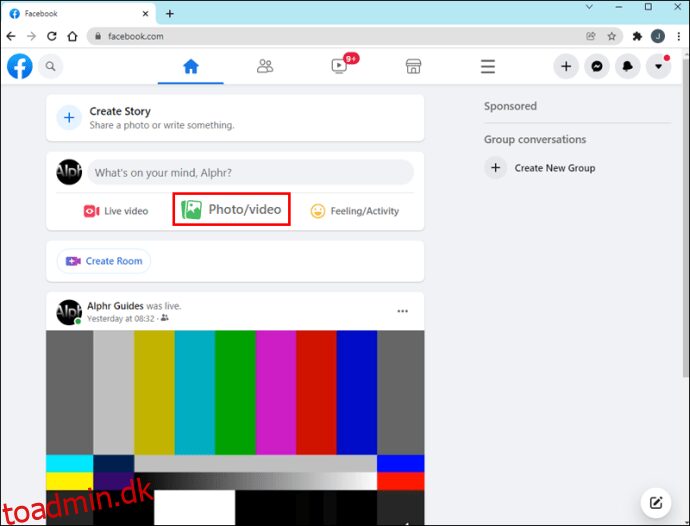
Klik på “Opret indlæg”. For din virksomhedsside skal du klikke på “Upload fotos/video”.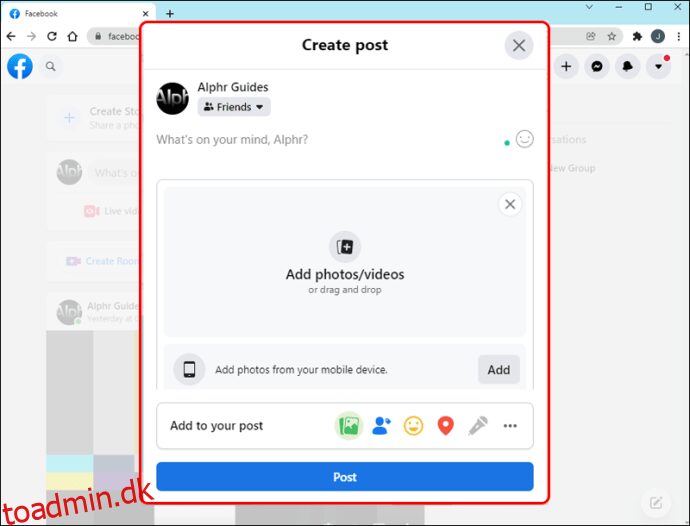
Hold markøren over billedet, og vælg “Tag”, og skriv derefter navnene på dem, du gerne vil tagge.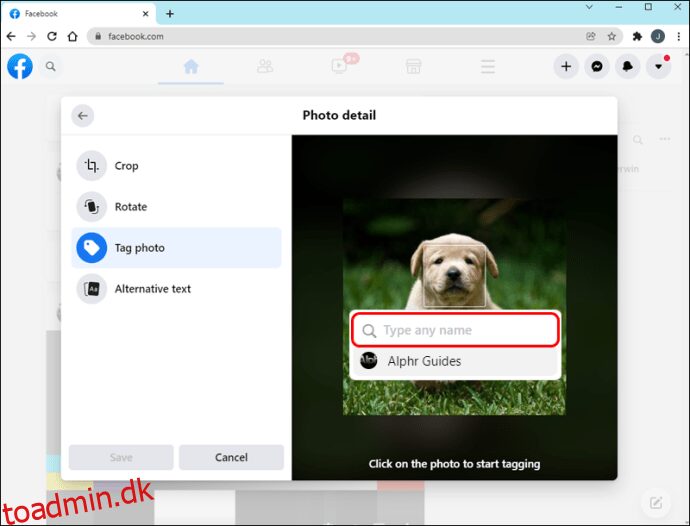
Gå over billedet, vælg “Rediger”, og fortsæt med at ændre billedet efter din smag.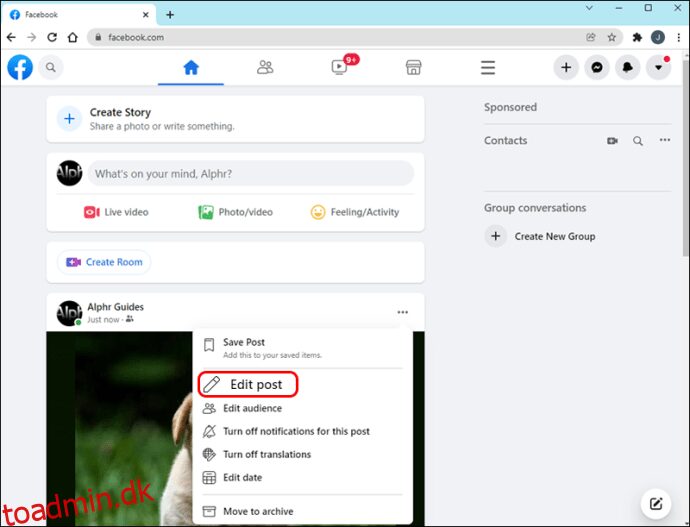
Hvis du vil have billedet tagget til et bestemt sted, skal du vælge “Historie”. Klik på “Del”-knappen og vælg de personer, du gerne vil se billedet med.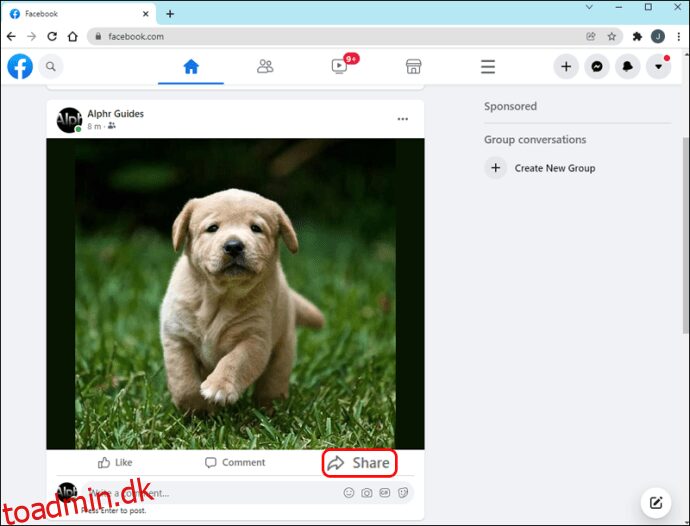
Tilføjelse af billeder til et Facebook-album
Facebook-album giver dig mulighed for at organisere dine billeder. Du kan indstille det, så kun bestemte personer kan se bestemte album.
Albummer indeholder maksimalt 200 billeder, og knappen “Tilføj flere” forsvinder, når denne grænse er nået. For at uploade flere billeder skal du blot oprette et nyt album.
Sådan tilføjer du billeder til et album:
Klik på “Fotos” på din Facebook-profil.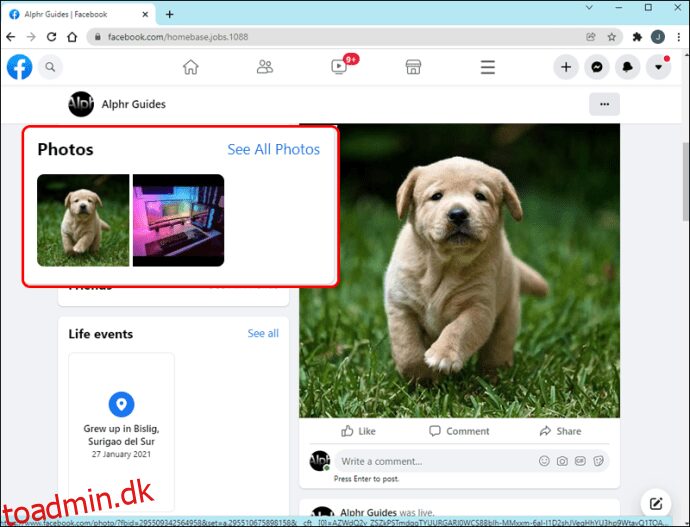
Klik derefter på “Opret album.”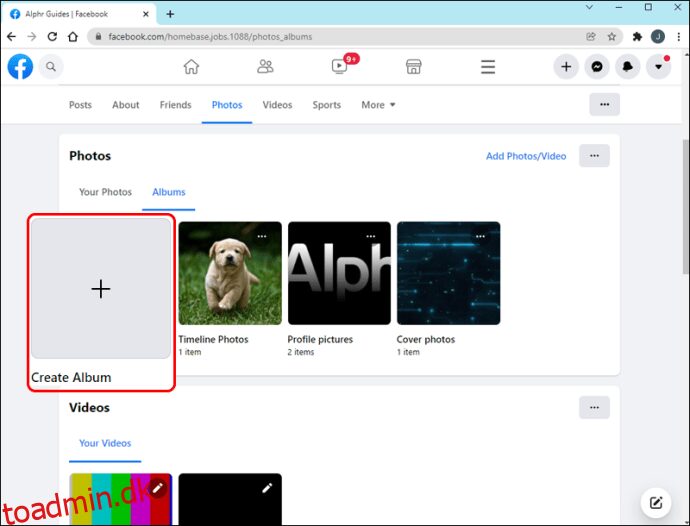
Vælg mindst ét billede, og klik derefter på “Åbn”.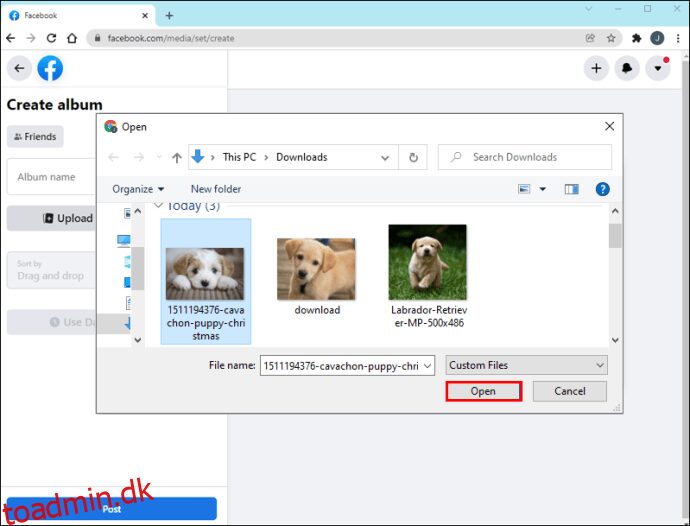
Indtast en titel til dit album, placering og beskrivelse.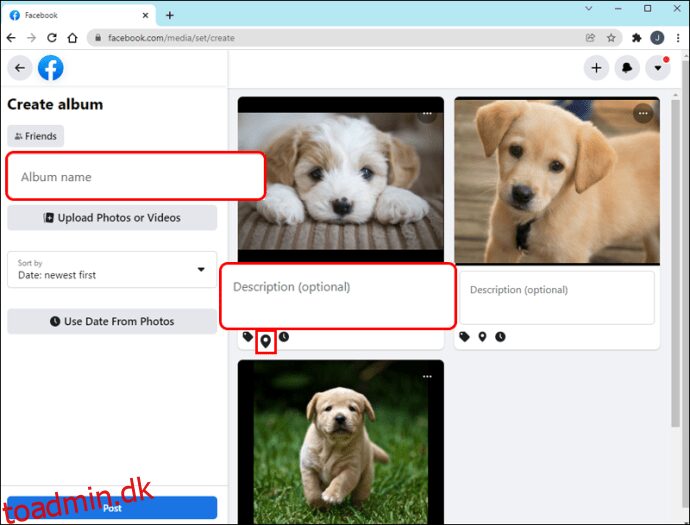
Du kan også vælge at tillade andre at tilføje billeder til albummet ved at vælge “Tilføj bidragydere”.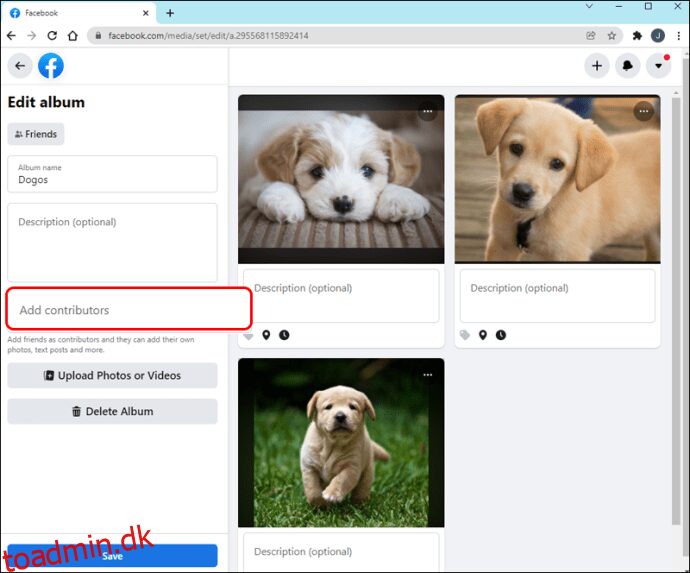
Vælg din foretrukne privatlivsindstilling, og klik derefter på “Gem”.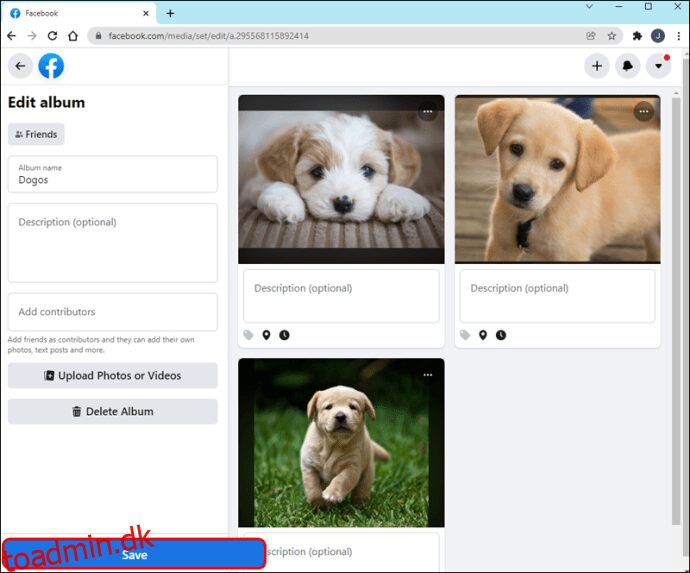
For at tilføje et nyt billede til albummet skal du gå til “Fotos” og vælge albummet.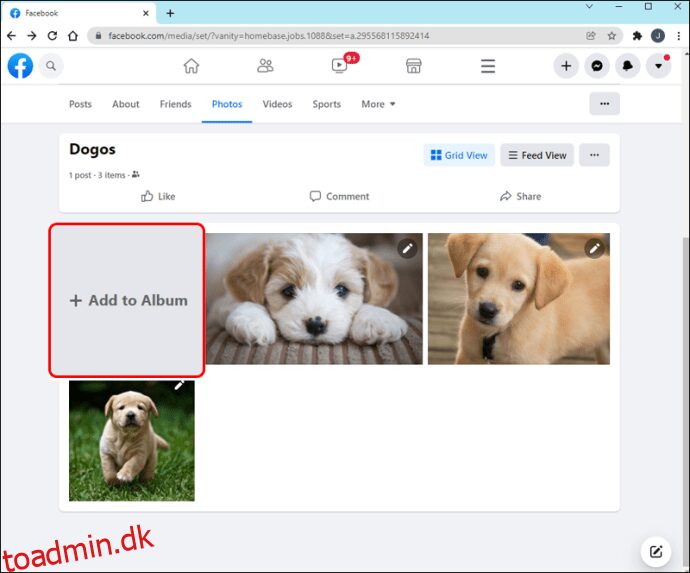
Problemer med at uploade billeder til Facebook
Så hvis du har gjort alt det korrekt, hvorfor uploades dit billede så stadig ikke? Problemet kan være billedstørrelsen, dimensionerne eller andre kriterier.
Lad os se på disse problemer og se, hvordan du løser dem.
Billedets filstørrelse
Facebook har visse begrænsninger med hensyn til størrelsen af det billede, du kan uploade. Deres Flash Uploader tillader ikke billeder større end 15 MB.
Den maksimalt tilladte billedstørrelse for profilbilleder er 4MB, da der er en standardlængde og -bredde for dem.
Før du uploader et billede, skal du kontrollere, at det er inden for Facebooks billedstørrelsesgrænser.
Billeddimensioner
Facebook vil ikke tillade dig at uploade et billede, der er tre gange bredere end dets længde. Tjek for at sikre, at dit fotos dimensioner falder inden for det tilladte af platformen. Hvis dine mål ikke falder inden for retningslinjerne, kan du altid ændre størrelsen på billedet.
Billedformat
Sørg for, at dit billede er i et acceptabelt format. Facebook giver mulighed for billeder, der er .jpg, .bmp, .png, .gif og .tiff-filer. Hvis dit billede ikke er i et af disse formater, kan du ikke uploade det til Facebook.
Begrænsning af antal billeder
Hvis du forsøger at uploade mere end 200 billeder til et album, sender Facebook en fejlmeddelelse, der fortæller dig, at du har overskredet din grænse. Du kan dog oprette lige så mange album, som du har brug for, så alt du skal gøre er at dele billederne mellem album.
Stødende billeder
Facebook har en streng adfærdskodeks med hensyn til de billeder, det vil tillade at vise på sin platform. Billeder, der indeholder nøgenhed, overdreven vold, hadefulde ytringer og lignende, vil blive fjernet. Facebook kan midlertidigt blokere dig fra at uploade billeder, hvis du for nylig har overtrådt deres adfærdskodeks.
Vælg knappen Fotos er ikke tilgængelig
Du prøver muligvis kun at uploade dine billeder for at finde en “Vælg fotos”-knap, der ikke reagerer. Hvis det er den situation, du befinder dig i, skal du kontakte Facebooks supportmedarbejdere. Du skal udfylde formularen “Kan ikke vælge billeder” i deres Hjælp-sektion.
Tekniske Hikke på Facebook
De fleste problemer med billedoverførsel opstår på brugerens side, men nogle gange kan du gøre alt rigtigt og stadig løbe ind i problemer. Dette næste afsnit vil se på, hvordan du fejlfinder uploadproblemer, når fejlen ikke er hos dig.
Facebook-serverstatus
En gang imellem løber selv en erfaren teknologigigant som Facebook ind i problemer. Hvis dine billeder ikke indlæses som de skal, ville det være værd at bruge tid på at tjekke status på Facebook-serveren.
Du kan gøre dette ved at gå til deres udvikler hjemmeside, hvor de lister problemer, de måtte have. Hvis de faktisk har tekniske problemer, skal du bare sidde fast og vente på, at de bliver løst.
Ryd cache
Nogle gange bliver dit computerlager rodet, hvilket fører til problemer med at udføre opgaver. Rydning af din cache kan være det, der kræves for at få din enhed til at opføre sig som sig selv igen.
Sådan ryddes cachen (Android):
Gå til “Indstillinger” og derefter “Apps og meddelelser”.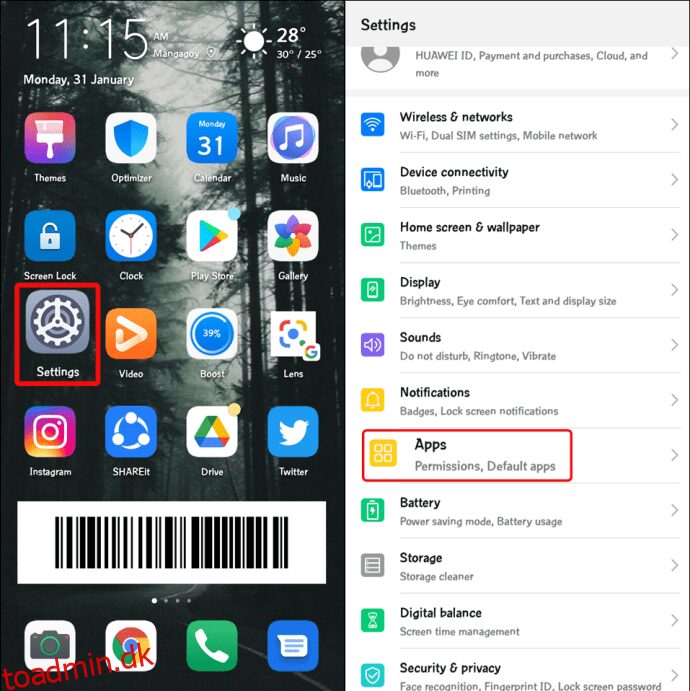
Naviger til “Se alle apps.”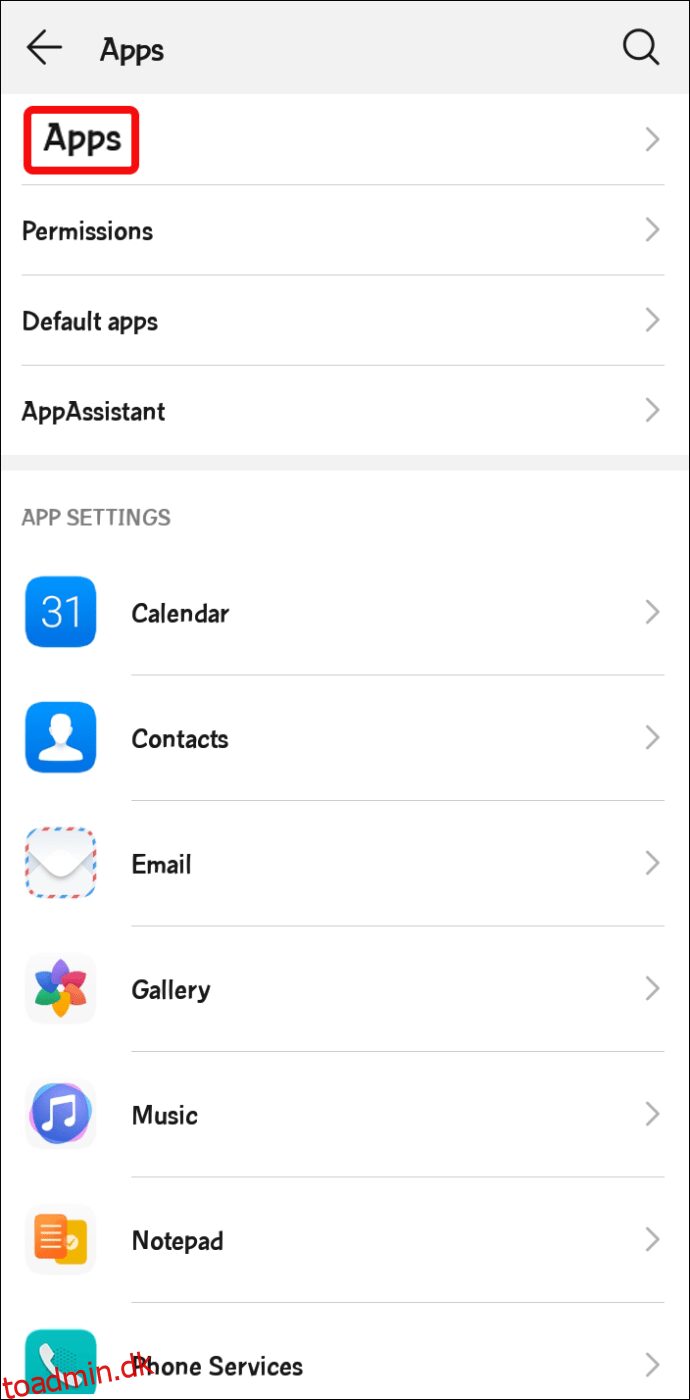
Scroll til “Facebook”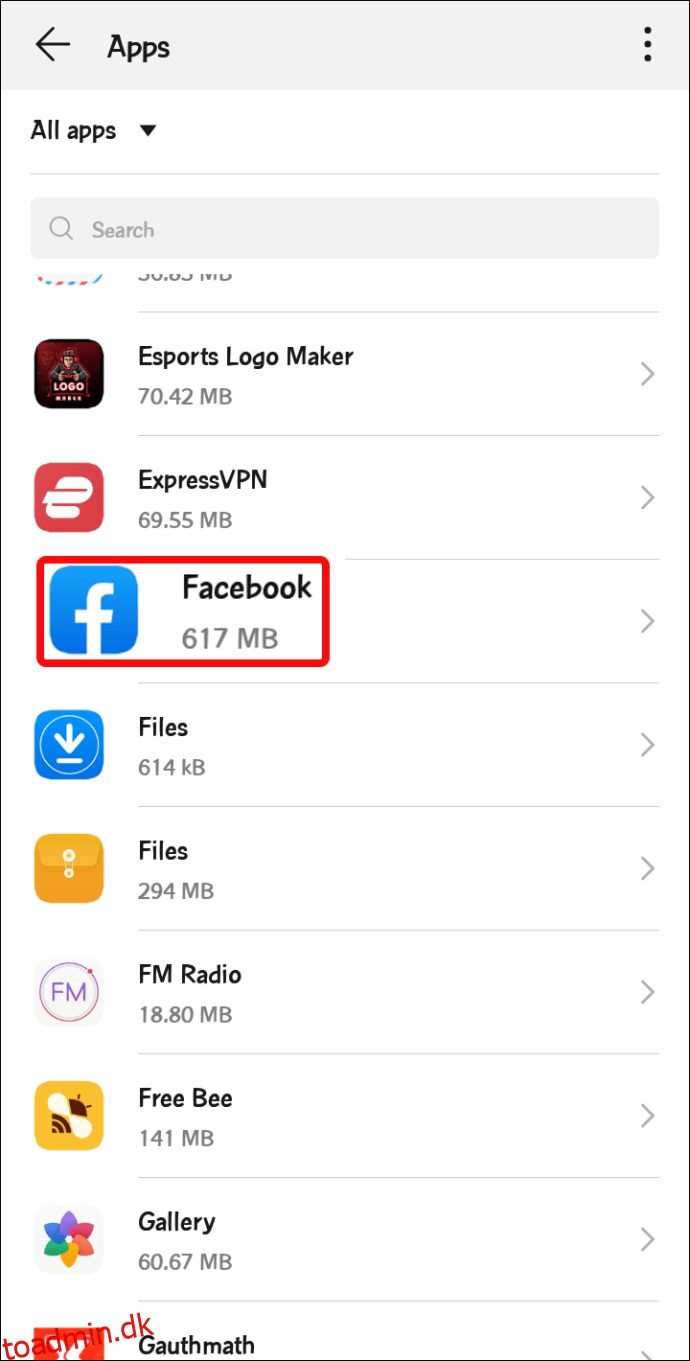
Tryk på det lille skraldespandsikon mærket “Ryd cache.”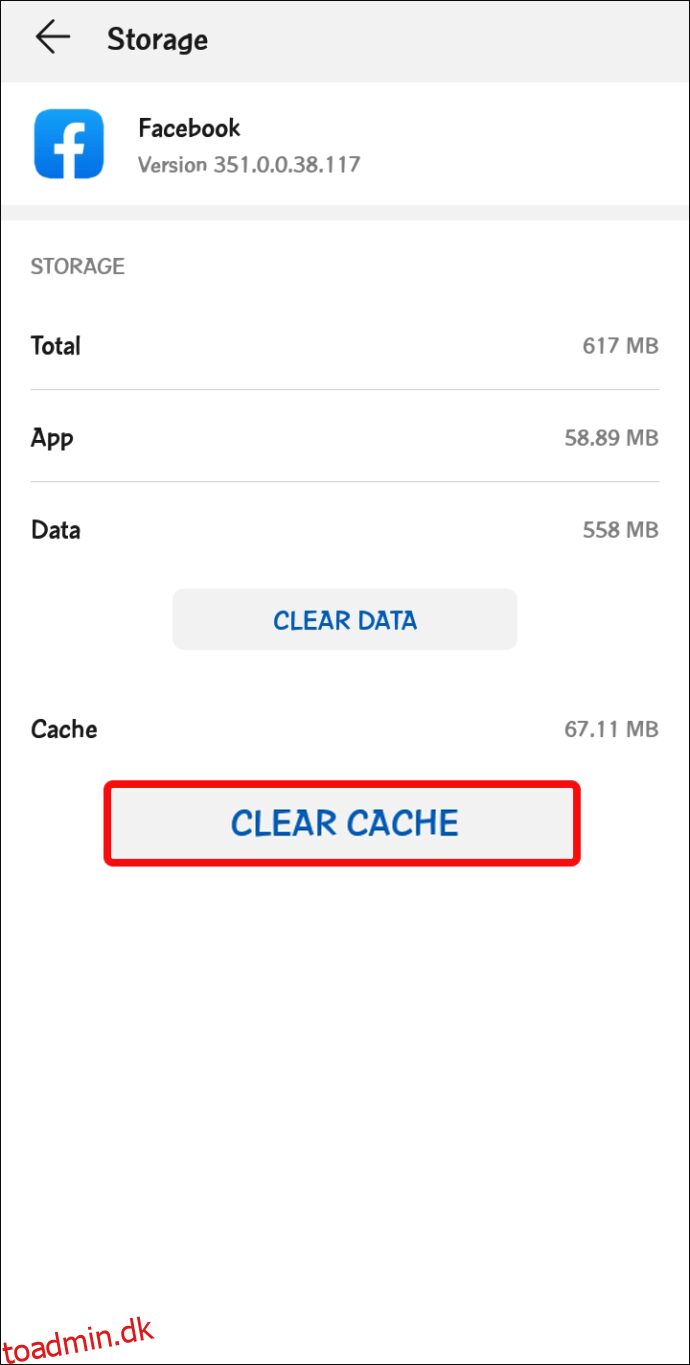
Sådan ryddes cachen (iOS):
Klik på “Flere indstillinger” på Facebook-appen.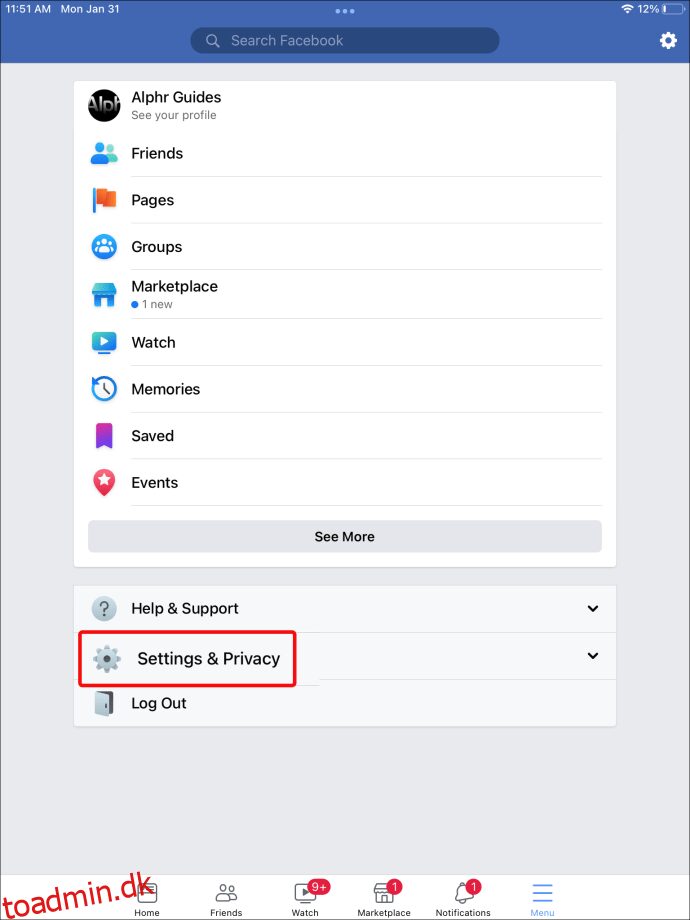
Gå til “Browser”.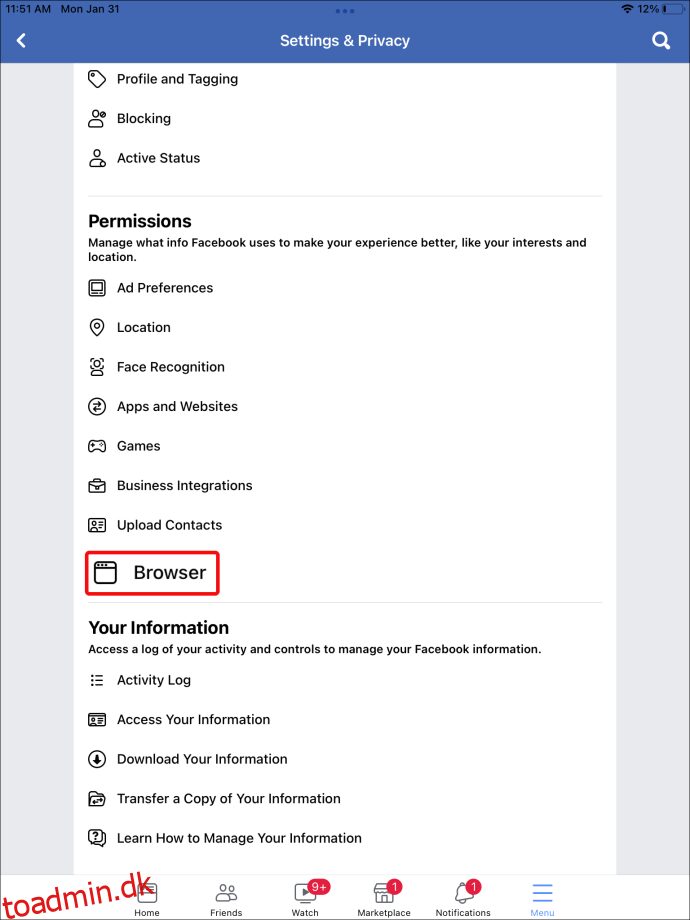
Klik på “Ryd” ud for “Dine browserdata”.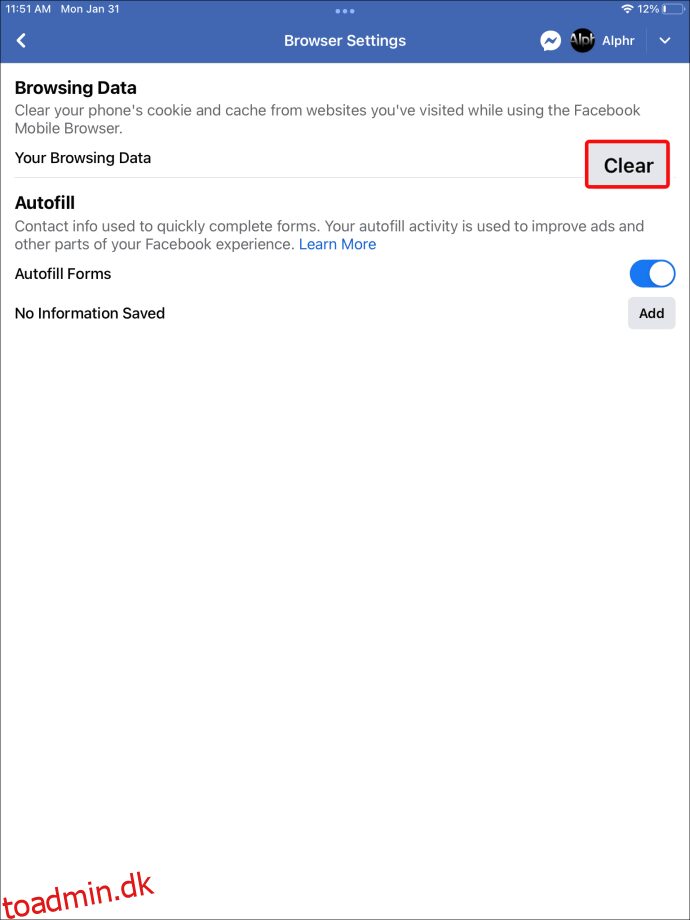
Problemer med browseren
Browseropdateringer kan forårsage uventede fejl. Følg nedenstående trin for at genaktivere billeder til din browser.
Firefox
Indtast “about:config” i adresselinjen og tryk på Enter-tasten.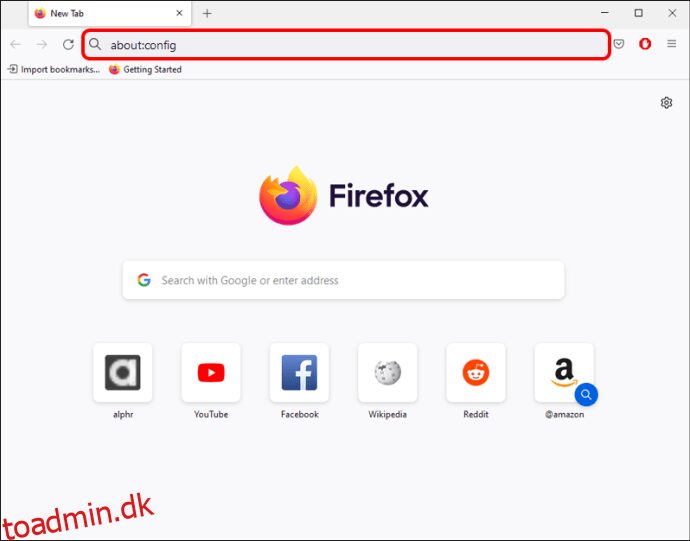
Sørg for, at permissions.default.image er indstillet til 1.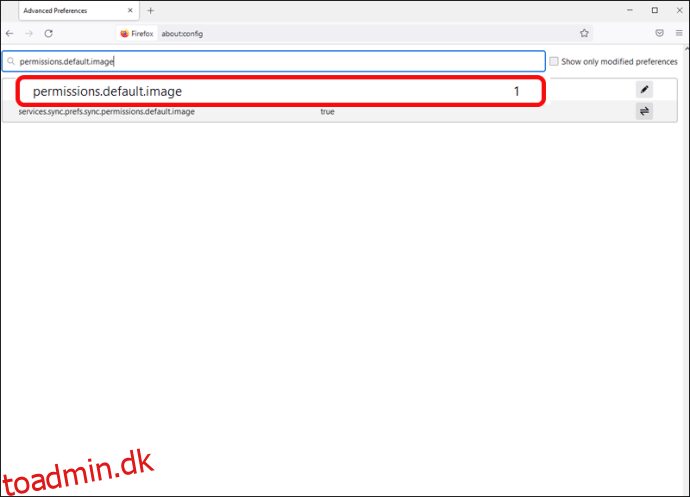
Chrome
Gå til browserindstilling i øverste højre hjørne.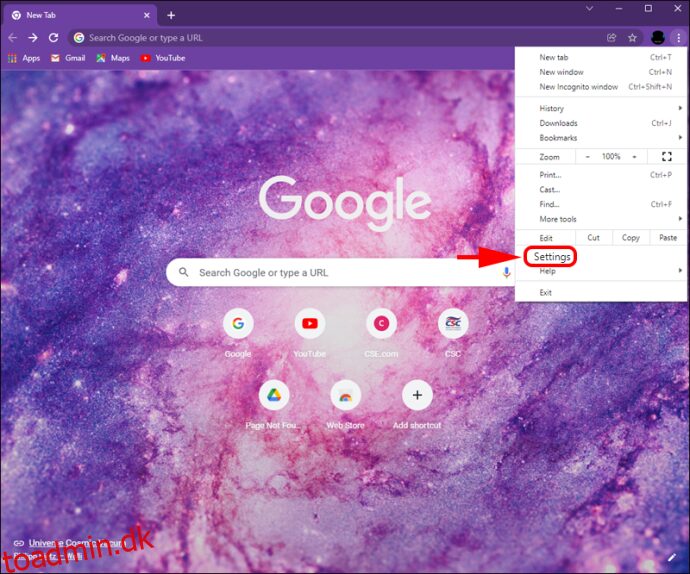
Klik på “Sikkerhed og privatliv”.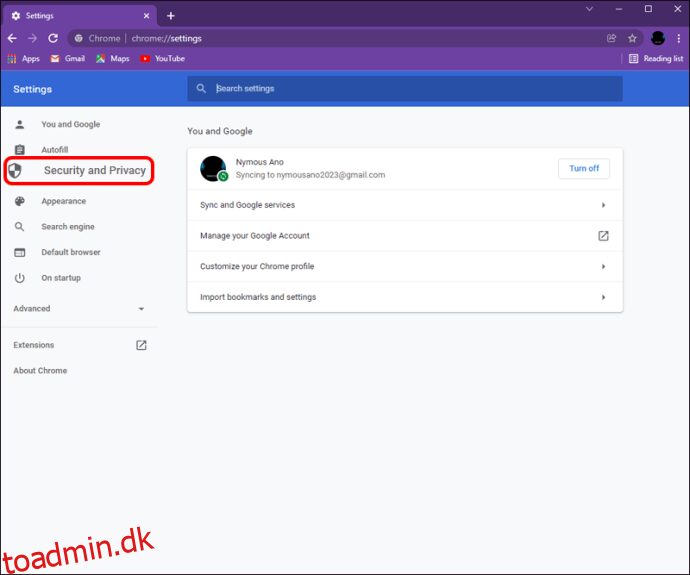
Vælg “Siteindstillinger”.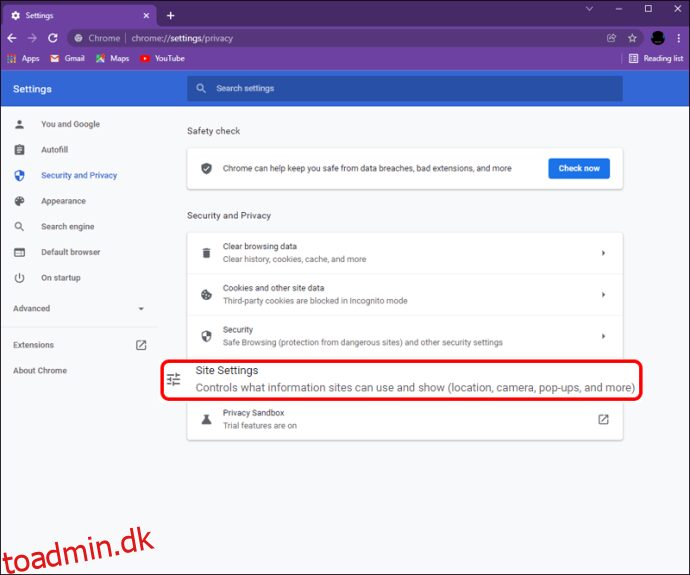
Under “Indhold” skal du sikre dig, at “Billeder” er indstillet til “Vis alle”.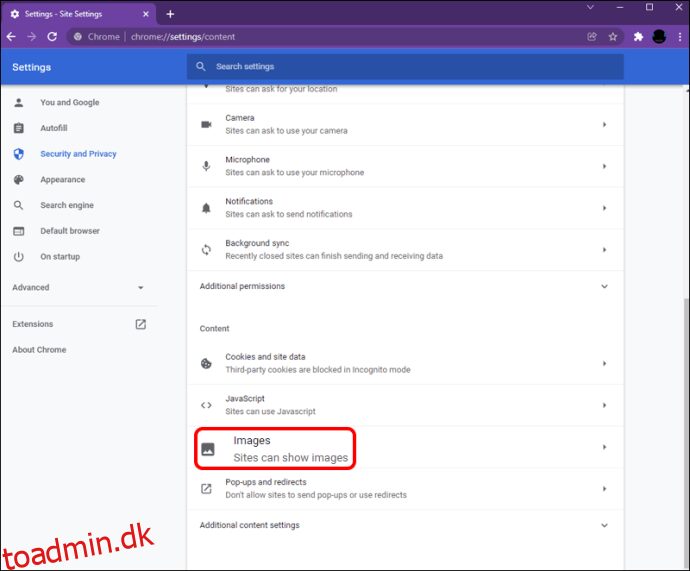
Microsoft Edge
Gå til “Browserindstillinger”.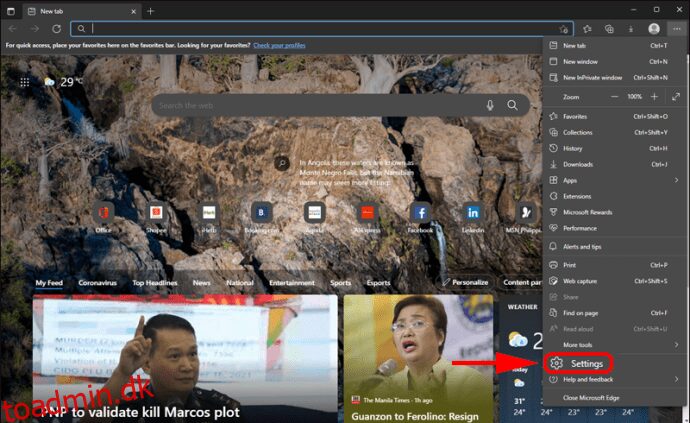
Naviger til “Cookies og webstedstilladelser”.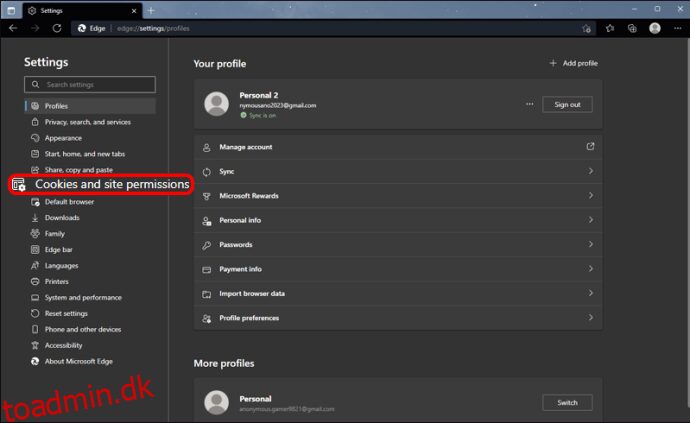
Rul til “Billeder” og derefter “Vis alle”.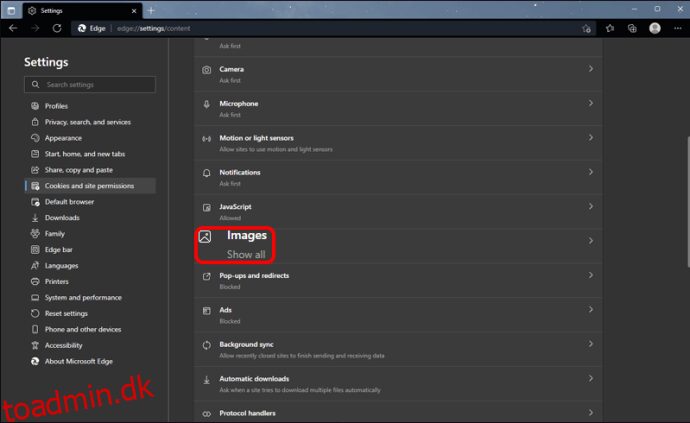
Problemer med internetforbindelse
Langsomme internethastigheder kan forårsage problemer, når du prøver at uploade billeder. Tjek din internethastighed online og se, om det er der, dit problem ligger.
Læs det med småt
At prøve at finde ud af, hvorfor dine billeder ikke uploades til Facebook, kan være frustrerende, men der er normalt hurtige løsninger på de problemer, du kan støde på. Tjek for at sikre, at dine billeder opfylder Facebooks uploadkrav. Hvis alt er i orden på den front, så skal din enhed måske have en lille smule finpudsning for at få dine billeder online.
Er billedupload et hyppigt problem, når du bruger Facebook? Fortæl os det i kommentarfeltet nedenfor.

